Все способы:
Среди множества вопросов, которые касаются работы программы Скайп, значительную часть пользователей волнует вопрос, как закрыть эту программу, или выйти из учетной записи. Ведь закрытие окна Skype стандартным способом, а именно нажатием на крестик в верхнем правом его углу, приводит только к тому, что приложение просто сворачивается на панель задач, но продолжает функционировать. Давайте выясним, как отключить Скайп на компьютере, и выйти из своей учетной записи.
Завершение работы программы
Итак, как мы сказали выше, клик по крестику в правом верхнем углу окна, как и клик по пункту «Закрыть» в разделе «Skype» меню программы, приведет только к тому, что приложение сворачивается на панель задач.
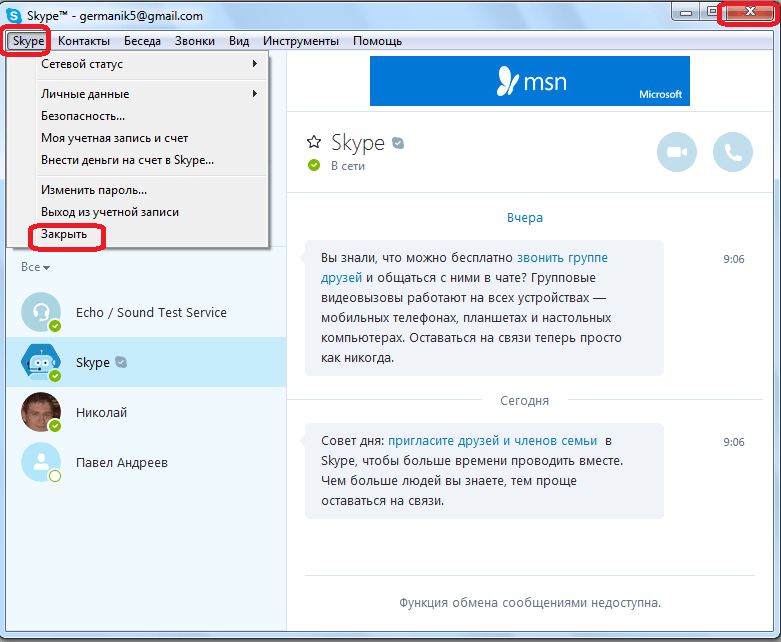
- Для того, чтобы полностью закрыть Скайп, кликаем по его значку на панели задач. В открывшемся меню, останавливаем выбор на пункте «Выход из Skype».
- После этого, через непродолжительное время появится диалоговое окно, в котором будет спрашиваться, действительно ли пользователь желает покинуть Скайп. Жмем не кнопку «Выйти», после чего будет произведен выход из программы.
Аналогичным способом можно выйти из Skype, кликнув по его значку в системном трее.
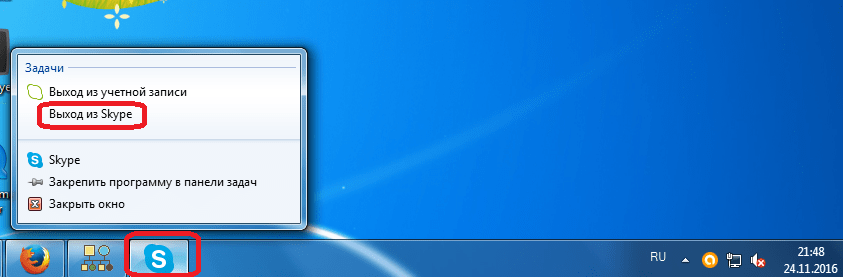
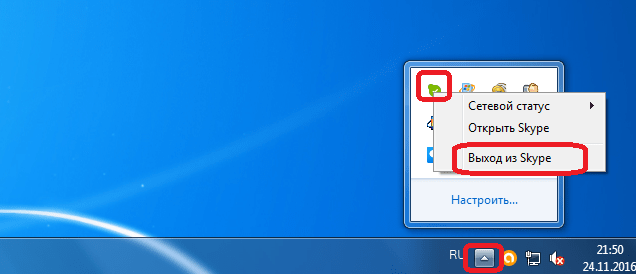
Выход из учетной записи
Но, способ выхода, который был описан выше, подойдет лишь в том случае, если вы единственный пользователь, имеющий доступ к компьютеру, и уверены, что в ваше отсутствие никто посторонний не откроет Скайп, так как тогда, вход в учетную запись произойдет автоматически. Чтобы исключить подобную ситуацию, нужно выйти из учетной записи.
- Для этого, заходим в раздел меню программы, который так и называется «Skype». В появившемся списке выбираем пункт «Выход из учетной записи».
Можно также, щелкнуть по значку Skype на Панели задач, и выбрать пункт «Выход из учетной записи».
- При любом из выбранных вариантов, произойдет выход из вашего аккаунта, а сам Скайп перезагрузится. После этого, программу можно будет закрыть одним из тех способов, о которых писалось выше, но на этот раз уже без риска, что кто-то зайдет в вашу учетную запись.

Аварийное завершение работы Skype
Выше были описаны варианты стандартного завершения работы Skype. Но, как закрыть программу, если она зависла, и не отвечает на попытки сделать это привычным способом? В этом случае, нам на помощь придет Диспетчер задач.
- Активировать его можно щелкнув по панели задач, и в появившемся меню, выбрав пункт «Запустить диспетчер задач». Или же, можно просто нажать сочетание клавиш на клавиатуре Ctrl+Shift+Esc.
- В открывшемся Диспетчере задач во вкладке «Приложения» ищем запись программы Skype. Делаем клик по ней, и в открывшемся списке, выбираем позицию «Снять задачу». Либо же жмем кнопку с аналогичным названием в нижней части окна Диспетчера задач.
- Если все-таки программу не удалось закрыть, то опять вызываем контекстное меню, но на этот раз выбираем пункт «Перейти к процессу».
- Перед нами открывается список всех процессов, запущенных на компьютере. Но, процесс Skype долго искать не придется, так как он уже будет выделенный синей линией. Опять вызываем контекстное меню, и выбираем позицию «Снять задачу». Или жмем на кнопку с точно таким же названием в правом нижнем углу окна.
- После этого, откроется диалоговое окно, которое предупредит о возможных последствиях принудительного завершения приложения. Но, так как программа реально зависла, и нам делать нечего, жмем на кнопку «Завершить процесс».
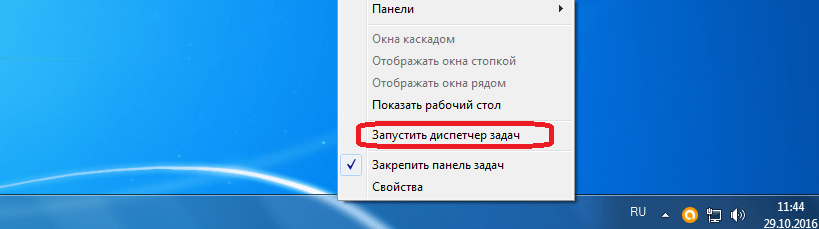
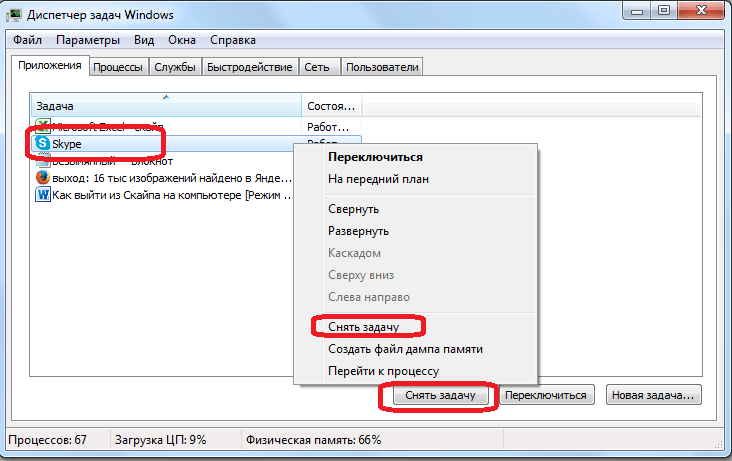
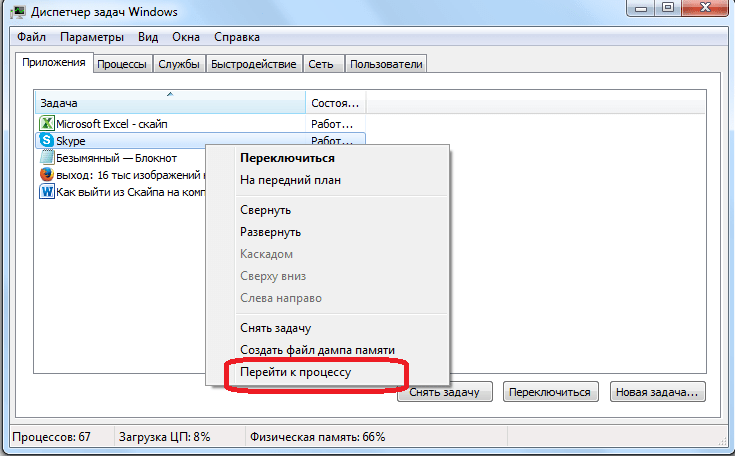

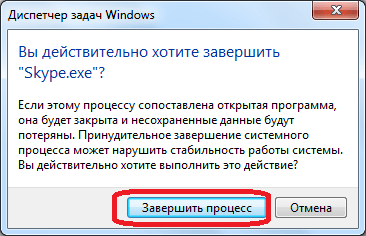
Как видим, существует несколько способов отключить программу Skype. В целом, все эти способы отключения можно разделить на три большие группы: без выхода из учетной записи; с выходом из учетной записи; принудительное завершение работы. Какой из способов выбрать, зависит от факторов работоспособности программы, и уровня доступа посторонних лиц к компьютеру.
 Наша группа в TelegramПолезные советы и помощь
Наша группа в TelegramПолезные советы и помощь
 lumpics.ru
lumpics.ru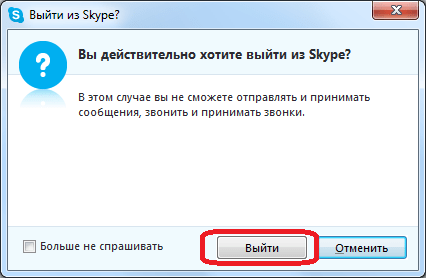
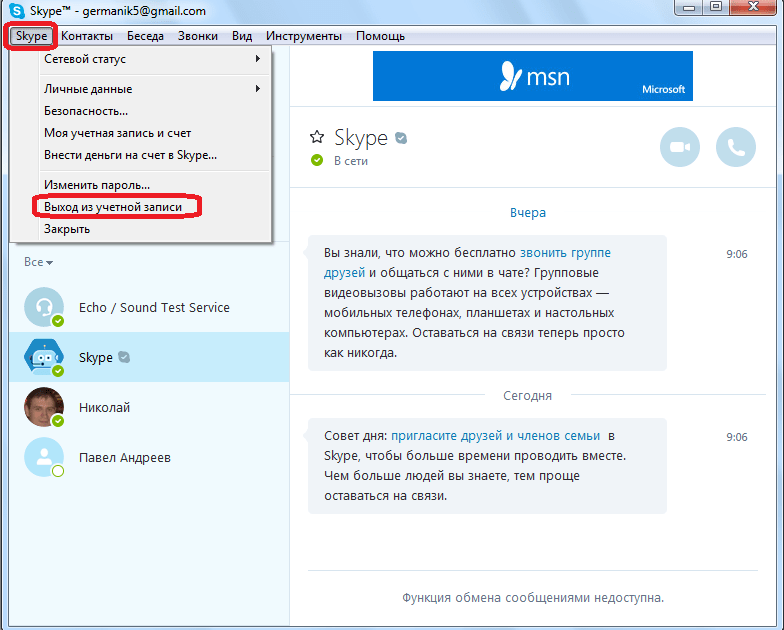
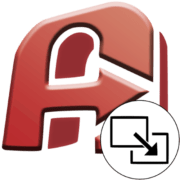



Вы бы еще написали кка выйти из веб версии скайпа, потому что я там не сразу нашел кнопку выхода, тыкал по всюду и только случайн наткнулся на выход. И кстати спасибо что подсказали как изменить учетную запись в скайпе, просто я давно хотел его сменить но не знал потому что у меня при запуске включался автоматически скайп и я не успевал ввести лги и пасс от другого скайпа
Перейдите по этой ссылке. Если вход в аккаунт выполнен, щелкните в правом верхнем углу по кнопке «Выйти».
Закрываю СКАЙП на три точки, потом ВЫЙТИ появляется окно с вопросом ЗАПОМНИТЬ ПАРАМЕТРЫ УЧЁТНОЙ ЗАПИСИ И ПРИЛОЖЕНИЯ НА ЭТОМ УСТРОЙСТВЕ? на что отвечать? на ДА или НЕТ?
Добрый день. Если хотите в следующий раз при запуске Скайпа входить автоматически без ручного ввода логина пароля, то нажимайте «Да». Если планируете входить и в следующий раз, вводя вручную свои логин и пароль, то нажимайте «Нет».
Проще говоря, если вы единственный пользователь данного устройства, то можете нажать «Да». Если же есть люди, которые кроме вас пользуются этим же устройством, то в целях безопасности советую нажать «Нет».